La lentitud al iniciar y apagar Windows, es algo a lo que nos hemos tenido que ir acostumbrando pues es algo habitual en este sistema operativo, incluso aunque tengas un equipo potente con un SSD por unidad de almacenamiento.
En lo que tiene que ver con el apagado, podemos utilizar un sencillo truco para forzar el apagado a través de un simple comando que lo hará en un segundo. Con ello no tendremos que desesperarnos cuando queremos apagar el ordenador y queremos hacerlo de inmediato sin esperas. Y es que Windows por defecto, viene configurado para cerrar a su manera los programas y procesos del sistema para concluir con el apagado pero esos segundos de espera en algunos casos se alargan de forma incomprensible más allá de lo razonable.
Cómo apagar rápido Windows 10 sin esperas:
Accede a la consola de comandos (Símbolo de sistema) tecleando CMD en el buscador de inicio o a través de la combinación de tecleado Win + R introduciendo CMD.
En la consola o símbolo de sistema introducimos el siguiente comando.
shutdown -s -f -t 1
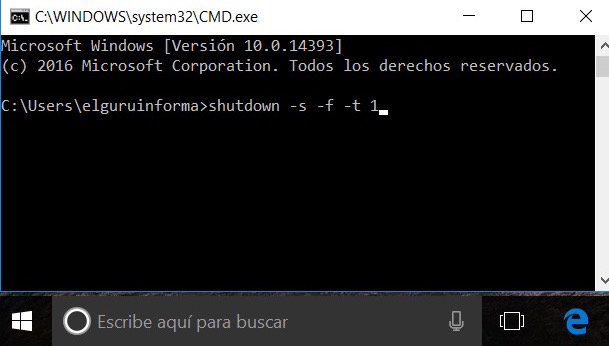
Pulsamos intro y después de esto el sistema se apagará de inmediato (1 segundo) al margen de los procesos y programas que tengas abiertos. Hay que recordar que esto implica el apagado sin más aunque no tengas guardados los cambios en documentos, por ejemplo. Funciona perfectamente en Windows 10, pero también en anteriores versiones del sistema operativo de Microsoft.
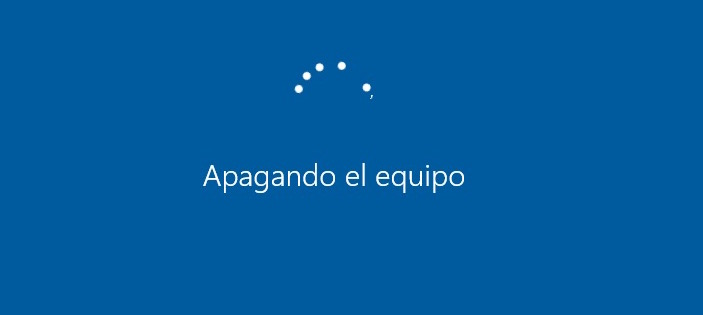
Acceso directo para ‘Apagado rápido’ en Windows
Si te resulta de utilidad y lo vas a utilizar con frecuencia es posible que te venga bien tener en el escritorio o donde quieras, un acceso directo desde el que realizar este ‘apagado rápido’ siempre que quieras y sin necesidad de tener que teclear o recordar el comando que hemos comentado.
Para hacerlo, crearemos un acceso directo sustituyendo la ubicación por el comando en cuestión que apaga de inmediato el sistema. Pulsamos con el botón derecho del ratón sobre el escritorio, seleccionamos Nuevo y Acceso directo.
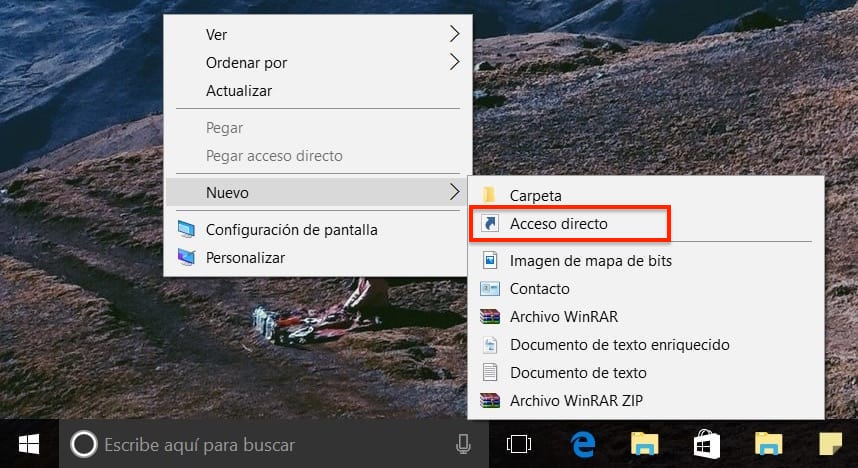
Aquí solamente tenemos que introducir el comando: shutdown -s -f -t 1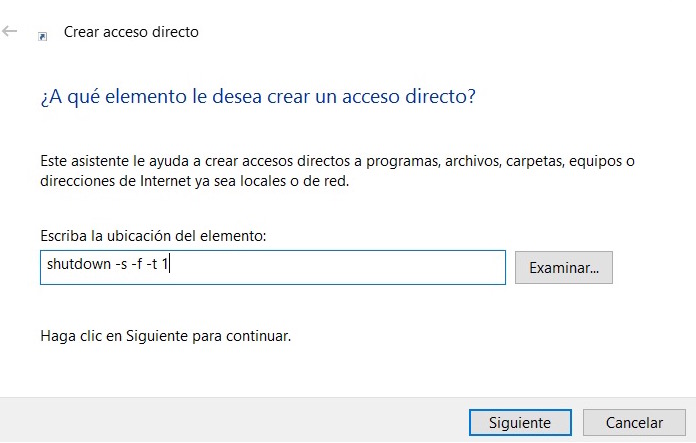
A continuación le ponemos un nombre (apagado rápido o similar) y finalizamos.
También puedes cambiar el icono del acceso directo que hemos creado para poder ponerle uno que lo identifique visualmente mejor, para ello clic con el botón derecho sobre el acceso directo, seleccionamos Propiedades y en la pestaña de Acceso directo accedemos a la opción de Cambiar de icono.
![]()
Para agilizar el arranque, la cosa se complica ya que muchas veces no tiene fácil solución y para ello influyen muchas cuestiones pero sería un buen comienzo revisar cuales son los programas que se arrancan con el inicio para desactivar los programas que no sean estrictamente necesarios y que ralentizan el arranque.
